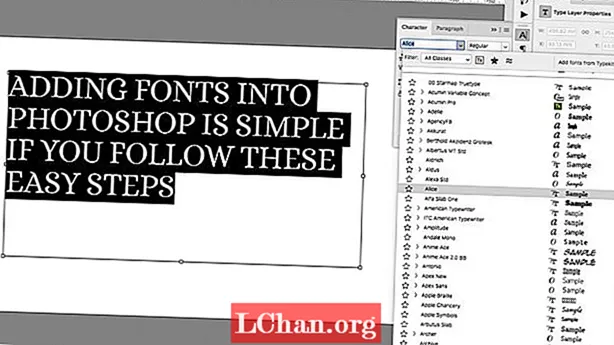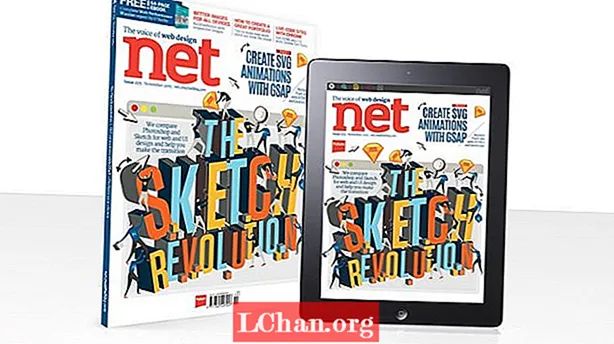Contenido
- Solución 1. Desproteger el libro de trabajo de Excel con contraseña abierta
- Solución 2. Desproteger el libro de trabajo de Excel con la contraseña de estructura
- Solución 3. Desproteger la estructura del libro de trabajo de Excel con código VBA
- Solución 4. Desproteja el libro de Excel con la herramienta de recuperación de contraseña de Excel
- Resumen
Excel es una de las aplicaciones más populares en nuestra vida empresarial. No es de extrañar que haya muchos datos confidenciales guardados en libros y hojas de Excel. Excel proporciona métodos para asegurar los datos protegiéndolos con contraseñas. Pero Excel también ofrece mucho más que usar contraseñas en libros completos. También puede proteger el contenido de hojas sueltas, áreas de hojas de trabajo y celdas individuales. En este artículo, aprenderá todo esto: desde proteger libros de trabajo completos hasta celdas individuales. Aún mejor: aprenderá a desproteger el libro de Excel con o sin contraseña.
- Solución 1. Desproteger el libro de Excel con contraseña abierta
- Solución 2: desproteja el libro de Excel con la contraseña de estructura
- Solución 3. Desproteger la estructura del libro de trabajo de Excel con código VBA
- Solución 4. Desproteja el libro de Excel con la herramienta de recuperación de contraseña de Excel
Solución 1. Desproteger el libro de trabajo de Excel con contraseña abierta
Cuando protege un libro de trabajo con una contraseña, deberá ingresar esta contraseña antes de poder abrirlo. Si está haciendo esta pregunta, ¿cómo desprotejo un libro de trabajo de Excel, siga los pasos a continuación? Abra el archivo de Excel con una contraseña.
1. Haga clic en Archivo> Información> Proteger libro de trabajo> Cifrar con contraseña.
2. En el cuadro de diálogo Cifrar documento, borre los pequeños puntos negros del cuadro de texto de la contraseña para dejarlo en blanco. Y luego haga clic en Aceptar.
3. Ahora, el archivo de Excel está desprotegido, ya no pedirá una contraseña la próxima vez que lo abra.
Solución 2. Desproteger el libro de trabajo de Excel con la contraseña de estructura
Cuando su contraseña protege la estructura del libro de trabajo de Excel, no puede cambiar la estructura del libro de trabajo, como agregar una hoja o eliminar una hoja. Pero aún puede editar los datos en la hoja. Si desea editar la estructura del libro de Excel, primero debe desproteger la estructura del libro de Excel.
1. Abra el archivo de Excel, haga clic en Revisar y luego en Proteger libro de trabajo.

2. Escriba la contraseña correcta para desproteger el libro de trabajo de Excel.
Solución 3. Desproteger la estructura del libro de trabajo de Excel con código VBA
Sin embargo, ¿cómo abrir el archivo de Excel protegido con contraseña si se ha olvidado la contraseña? El archivo de Excel no se puede desproteger cuando está bloqueado. Primero puede recuperar la contraseña olvidada y luego usarla para desbloquear el archivo de Excel. Aquí hay una solución mediante el uso de código VBA sin contraseña.
1. Abra el archivo de Excel, presione "Alt + F11" para abrir Microsoft Visual Basic para Aplicaciones.
2. Haga clic en Insertar, seleccione Módulo.

3. Ingrese el código VBA en el módulo.

4. Presione F5 o haga clic en el botón Ejecutar para ejecutarlo.
5. Espere un momento a que responda. Cuando la estructura del Libro de trabajo no está protegida, puede editarla sin que se le solicite una contraseña.
Solución 4. Desproteja el libro de Excel con la herramienta de recuperación de contraseña de Excel
Si los códigos VBA no pueden desproteger la estructura de su libro de trabajo de Excel o su libro de trabajo correctamente, obtenga ayuda con el sintonizador de desprotección del libro de trabajo, como PassFab para Excel, que puede ayudarlo a desproteger su libro de trabajo / hoja de trabajo de Excel en solo unos segundos.
El software Excel Password Recovery de PassFab tiene éxito en la recuperación de contraseñas Excel. Personalmente lo he usado para recuperar la contraseña de Excel. El programa se puede descargar gratis.
Con PassFab para Excel, no necesita preocuparse por perder u olvidar las contraseñas de Excel, ya que le permite recuperar contraseñas abiertas de Excel y eliminar las contraseñas de restricción de Excel. ¡Desproteger libros de Excel se vuelve mucho más fácil para usted!
Cuando opta por un software como PassFab para Excel, la recuperación de las contraseñas está garantizada. Incluso si las contraseñas están programadas de tal manera que la gente no pueda descifrarlas, lo logrará. Si la contraseña es corta o larga y compleja puede traerle resultados en cuestión de momentos, recuperando incluso contraseñas en otros idiomas.
Pasos sencillos para desproteger el libro de Excel:
Paso 1: Haga clic para descargar e instalar PassFab para Excel.
Paso 2: haga clic en "Eliminar contraseña de restricción de Excel".

Paso 3: Haga clic en el "botón Agregar" para importar el archivo protegido de Excel.

Paso 4: haga clic en "Eliminar" para comenzar a eliminar.

Ahora se ha eliminado la contraseña de restricción de Excel y puede desproteger su libro de Excel.

Aquí hay un video tutorial sobre cómo desproteger la hoja de Excel sin contraseña, que también funciona para el libro de Excel:
PassFab for Excel también ayuda a recuperar contraseñas abiertas de Excel. Si perdió su contraseña para abrir su archivo de Excel, ¡PassFab para Excel lo cubrirá!
Resumen
En resumen, muchas veces las personas que abandonan las empresas se llevarán consigo sus contraseñas y necesitará un programa de recuperación para acceder a los programas de Excel necesarios. ¿O tal vez parece que nunca recuerda su código de protección de Excel? No temas, hay muchas soluciones, incluidos programas gratuitos que pueden desbloquear tu hoja de cálculo nuevamente.
Puede ser muy útil proteger con contraseña las hojas de cálculo para que otras personas no puedan sobrescribir accidentalmente (o incluso deliberadamente) datos valiosos de fórmulas y funciones. Sin embargo, hay ocasiones en las que es necesario proteger algunas celdas pero permitir que otros usuarios accedan y editen otras celdas en la misma hoja de cálculo. A primera vista, parecería poco probable que se pueda hacer, pero de hecho es muy fácil de lograr.